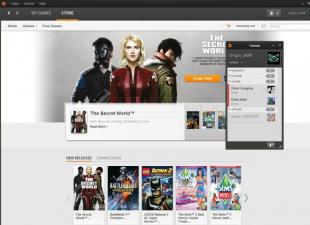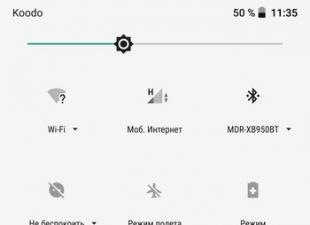Nel corso del tempo, l'iPhone inizia a funzionare un po' più lentamente. Ciò è particolarmente evidente dagli utenti che utilizzano il dispositivo al massimo, installando centinaia di applicazioni e modifiche da Cydia. In questo articolo descriveremo come risolvere tutti i problemi, inizializzare il dispositivo e configurarlo come nuovo.
Prima di iniziare i passaggi attivi per configurare il tuo iPhone come nuovo e cancellare tutti i dati dal dispositivo, devi eseguire il backup dei dati. Nessuno vuole perdere le foto, i video, i contatti e la musica accumulati in diversi mesi o anni, quindi dovresti affrontare questa fase con molta attenzione.
Nota: le istruzioni sono valide sia per iPhone, iPad che iPod touch.
Come impostare l'iPhone come nuovo? Lavoro preparatorio
Passaggio 1: installa l'ultima versione di iOS. Per fare ciò, vai al menu " Impostazioni» → « Di base» → « Aggiornamento del software» e verifica la presenza di nuove versioni di iOS. Se sul tuo dispositivo è stato effettuato il jailbreak, puoi installare solo l'ultima versione di iOS utilizzando iTunes.
 Passaggio 2: esegui il backup dei dati del tuo dispositivo.
Passaggio 2: esegui il backup dei dati del tuo dispositivo.
Utilizzando iTunes:
- Apri iTunes e collega il tuo iPhone al computer utilizzando un cavo USB.
- Seleziona il tuo dispositivo in iTunes, attiva " Questo computer" e premi " Crea una copia adesso».

- Attendere il completamento della copia e verificare se è presente una copia di backup accedendo al menu " Modificare» → « Impostazioni» → « Dispositivi».

Utilizzando iCloud:
- Vai al menù" Impostazioni» → iCloud → « Copia di backup».

- Fare clic sul pulsante Crea un backup».
Passaggio 3: disattiva iMessage accedendo al menu Impostazioni» → « Messaggi».
 Passaggio 4: disattiva Trova il mio iPhone in " Impostazioni» → iCloud.
Passaggio 4: disattiva Trova il mio iPhone in " Impostazioni» → iCloud.
 A questo punto tutte le operazioni preliminari necessarie per riconfigurare l'iPhone come nuovo sono completate e puoi cominciare a pulire il dispositivo.
A questo punto tutte le operazioni preliminari necessarie per riconfigurare l'iPhone come nuovo sono completate e puoi cominciare a pulire il dispositivo.
Come impostare l'iPhone come nuovo? Pulizia del dispositivo
Passaggio 1. Vai al menu " Impostazioni» → « Di base» → « Ripristina».
 Passaggio 2: seleziona un elemento “Cancella contenuto e impostazioni» .
Passaggio 2: seleziona un elemento “Cancella contenuto e impostazioni» .
 Passaggio 3. Conferma la tua scelta e attendi il completamento dell'operazione.
Passaggio 3. Conferma la tua scelta e attendi il completamento dell'operazione.
Il dispositivo è completamente pulito e sullo schermo dell'iPhone viene visualizzato un messaggio di benvenuto, il che significa che abbiamo fatto tutto correttamente e puoi iniziare a configurare il tuo smartphone come nuovo.
Come impostare l'iPhone come nuovo? Processo di installazione
Passaggio 1: nella richiesta di configurazione del dispositivo (appare dopo aver eliminato contenuti e impostazioni), selezionare " Configurato come un nuovo iPhone».
A quelli di fabbrica, e ora voglio mostrare in dettaglio cos'è l'attivazione di un iPhone e quali possono essere le insidie.
Cos'è l'attivazione dell'iPhone
Attiva l'iPhone = accendilo per la prima volta se stiamo considerando un nuovo telefono pronto all'uso, o semplicemente accendilo se lo abbiamo precedentemente ripristinato o flashato. L'attivazione è la configurazione iniziale del telefono: lingua, regione, ripristino da un backup e impostazione di alcuni servizi. Se hai già acceso il tuo iPhone per la prima volta, dovresti conoscere alcuni di questi punti, altrimenti guarda qui sotto: descriverò passo dopo passo cosa fare e dove potrebbero nascondersi le insidie...
Prima di attivare il tuo iPhone o iPad (non c'è quasi nessuna differenza nell'attivazione), assicurati di disporre di una scheda SIM o di una rete WiFi (per un iPad senza scheda SIM): senza di esse non puoi attivare! Potrebbe anche essere necessario un computer o una connessione Internet veloce se è necessario ripristinare i dati da un backup. Dopo tutti i preparativi, puoi tranquillamente premere il pulsante di accensione nella parte superiore del dispositivo e, non appena l'iPhone si accende, vedrai sullo schermo una schermata di benvenuto in varie lingue e un invito a scorrere il dito lo schermo.
La voce successiva ti chiederà di connetterti a una rete WiFi o ti suggerirà di utilizzare una scheda SIM per attivare l'iPhone. Se non hai una carta SIM a portata di mano, anche avere Internet wireless e un computer non ti aiuteranno... Mi spiego: una carta SIM è necessaria, proprio come Internet, solo che non tutte le carte SIM arrivano con Internet, e in questo caso avrai bisogno del WiFi o di un computer, con connessione Internet e iTunes installato!

Se hai completato con successo i passaggi precedenti, benvenuto sul tuo iPhone “quasi” attivato. Perché "quasi", chiedi? Sì, perché se hai acquistato il gadget di seconda mano, potresti dover inserire l'account iCloud e la password del precedente proprietario! Se il vecchio proprietario non è disponibile e non conosci la preziosa password di accesso, allora, ahimè, hai un "mattone" tra le mani :) In questo caso, devi trovare il vecchio proprietario, e nella parte giusta scenario, il ripristino prima dell'acquisto dovrebbe essere effettuato con il venditore, in modo da non esserci malintesi reciproci!

Se questo è un nuovo telefono, non avrai alcun ostacolo. Nel passaggio successivo ti verrà offerta una scelta tra 3 opzioni: Configura come nuovo iPhone, Ripristina dal backup iCloud o Ripristina dal backup iTunes...Quali sono le differenze tra questi 3 punti?

- configuralo come un nuovo iPhone - devi solo configurare il telefono come desideri e non ci saranno dati su di esso, ad eccezione di quelli che verranno scaricati successivamente da iCloud, se hai già utilizzato iCloud, ovviamente :)
— ripristina da una copia iCloud — questa opzione è necessaria per coloro che hanno già una copia di backup in iCloud, ad esempio, da un iPhone precedente.
- ripristina da una copia di iTunes: collega semplicemente il tuo iPhone a un computer su cui è installato iTunes e dove è presente una copia di backup del telefono e segui le istruzioni sul computer. Durante questo periodo, il telefono visualizzerà l'icona di iTunes e del cavo.
Configurato come un nuovo iPhone
Se hai scelto la prima opzione, il passaggio successivo sarà la finestra per accedere al tuo account iCloud o creare un nuovo account se questo è il tuo primo dispositivo Apple. Se non hai ancora un account, è meglio saltare questo passaggio e configurare iCloud dopo aver attivato il tuo iPhone.

Ebbene, come possiamo fare a meno delle informazioni legali e accettarne i termini:

Se hai l'abitudine di proteggere il tuo iPhone/iPad con una password o un Touch ID, potrai effettuare subito queste impostazioni. E questi sono quelli che non dovrebbero essere rimandati a più tardi!

Se c'è una richiesta di abilitazione della geolocalizzazione è consigliabile accettare. Geolocalizzazione, perché altrimenti? E così il tuo telefono capisce dove ti trovi e ti fornisce le informazioni più pertinenti e corrette. Ad esempio, la tua posizione su Maps, mappe Google o Yandex o dati meteorologici e orari visualizzati correttamente. Penso che valga la pena attivare la geolocalizzazione!

Successivamente, se lo desideri, puoi abilitare o disabilitare l'invio di dati diagnostici o dare accesso agli sviluppatori. Personalmente, ho incluso tutto questo in modo che i dati su guasti e problemi venissero inviati ad Apple e agli sviluppatori e loro, a loro volta, migliorassero la qualità dei programmi e dei servizi!
Ripristina dalla copia iCloud
Se avevi già un iPhone ed è stato creato un backup da esso sul cloud Apple, sentiti libero di selezionare questa opzione. Dovrai inserire il tuo ID Apple e la password collegati a iCloud e fare clic su Avanti. Se tutto è inserito correttamente e hai accesso a Internet, il dispositivo inizierà a scaricare la copia di backup. 
Dopo l'inizio del restauro, durante la configurazione del dispositivo ti verranno poste le stesse domande come se fosse nuovo, quindi non le descriverò più.
Mi concentrerò solo su questo: se vuoi che l'attivazione dell'iPhone avvenga nel modo più fluido possibile, assicurati in anticipo che Internet sia veloce, poiché il ripristino può richiedere molto tempo a causa del volume della copia. Le cose più grandi che possono richiedere più tempo per il trasferimento sono foto e video. Quindi prova a farlo a casa quando hai molto tempo libero. Naturalmente, dopo la configurazione iniziale, è possibile interrompere il ripristino e proseguire in seguito, tuttavia, non consiglio di interrompere il processo di attivazione.
Recupera dalla copia di iTunes
Questo metodo è più adatto per coloro che hanno un computer a portata di mano, così come una copia di backup del vecchio dispositivo, o del dispositivo stesso, oppure la copia di backup stessa occupa un volume molto grande! Nella mia memoria ho visto un iPhone in cui circa 40 GB erano occupati da foto: tramite iCloud è troppo lungo e costoso, ma tramite iTunes ci vuole solo un'ora!
Quindi, sullo schermo dell'iPhone devi selezionare l'elemento appropriato, dopodiché vedrai l'icona di iTunes sullo schermo del dispositivo. Successivamente, dovrai collegare il tuo gadget a un computer con iTunes in esecuzione, dove è presente una vecchia copia di backup...

Sul tuo computer, in iTunes, dovrai selezionare una copia di backup specifica, se ne hai molte o se provengono da dispositivi diversi, e fare clic su Ripristina. Quindi, a seconda del volume del backup, potrai andare in cucina a prendere un caffè o iniziare a preparare la cena :) Una volta completato il ripristino da iTunes, ti verrà anche chiesto di abilitare la geolocalizzazione, proteggere il dispositivo con una password e un'offerta per inviare la diagnostica ad Apple. Tieni presente che una volta completata l'attivazione dell'iPhone, dovresti guardare attentamente iTunes e il desktop dell'iPhone: potrebbe darsi che i programmi vengano installati sul dispositivo o che venga registrata la musica. Non scollegare il gadget dal computer!
Ora hai imparato cos'è l'attivazione dell'iPhone e come può essere eseguita. Abbiamo visto diversi metodi, tra i quali potrai trovare quello che fa per te! Spero che dopo aver letto le mie istruzioni, vedrai qualcosa di simile sul tuo iPhone!

Quando stavo per comprare il mio primo un paio di anni fa iPhone 4s, quindi ovviamente ero interessato a tutto ciò che riguardava questo dispositivo. E prima di acquistarlo ho posto molte domande a Yandex, Google e ai miei amici che già lo avevano. Ho anche scritto qualcosa in quel momento.
E recentemente, sfogliando il mio taccuino, mi sono imbattuto in queste voci e ho deciso di salvarle sul blog.
L’articolo di oggi difficilmente può dirsi rilevante: chiunque abbia un iPhone molto probabilmente sa già tutto questo. Tuttavia, lascia che il mio “ guida utente non ufficiale dell'iPhone"rimarrà qui.
Se ne hai bisogno allora guida utente ufficiale dell'iPhone puoi visualizzarli sul tuo iPhone tramite browser Safari, aprendo la scheda “Guida iPhone”:  Puoi anche andare all'applicazione iBook e scarica gratuitamente la guida da iBooks Store.
Puoi anche andare all'applicazione iBook e scarica gratuitamente la guida da iBooks Store.
Puoi anche andare al sito web di Apple dal computer e lì troverai il manuale richiesto per la tua versione di iOS.
Quindi, le mie domande prima e dopo l'acquisto di un iPhone e le risposte:
1. La mia normale scheda SIM funzionerà per iPhone?
NO. Per iPhone 4S ti serve Micro SIM, per iPhone 5 e 6 – necessario Nano SIM: Puoi provare a creare tu stesso una scheda SIM per iPhone dalla tua normale scheda SIM tagliandola con le forbici. Ma è meglio non rischiare, ma contatta semplicemente il centro servizi del tuo operatore di telefonia mobile e te ne forniranno uno nuovo. Mi hanno addebitato 50 rubli per questo e l'hanno anche accreditato sul mio conto. Dopo che te ne avranno data una nuova, la vecchia scheda SIM smetterà di funzionare.
Puoi provare a creare tu stesso una scheda SIM per iPhone dalla tua normale scheda SIM tagliandola con le forbici. Ma è meglio non rischiare, ma contatta semplicemente il centro servizi del tuo operatore di telefonia mobile e te ne forniranno uno nuovo. Mi hanno addebitato 50 rubli per questo e l'hanno anche accreditato sul mio conto. Dopo che te ne avranno data una nuova, la vecchia scheda SIM smetterà di funzionare.
2. Cosa dovrei acquistare per proteggere il mio iPhone dai graffi?
Personalmente, subito dopo aver acquistato un iPhone, l'ho acquistato in un negozio pellicola protettiva per lui. Un set di due pellicole (per la parte anteriore e posteriore dello smartphone) mi è costato 400 rubli. Il fatto è che non volevo acquistare subito né una custodia per libri né una custodia protettiva per la parete posteriore dell'iPhone. Ma se lo smartphone non è protetto in alcun modo, appariranno molto rapidamente dei micrograffi (soprattutto sul retro). Ecco perché ho comprato una pellicola protettiva, l'ho incollata e sono felice.
Incollare la pellicola non è affatto difficile: basta leggere le istruzioni (o guardare un video su YouTube) e fare tutto lentamente. Se hai paura di non attaccarlo con cura da solo e "ci saranno delle bolle", puoi rivolgerti agli specialisti (mi è stato offerto di farlo direttamente nel negozio per 200 rubli). 
3. Cosa fare con il tuo iPhone subito dopo l'acquisto?
Per prima cosa devi inserire una scheda SIM e quindi accendere il dispositivo stesso. Accende iPhone4S E 5
tenendo premuto il pulsante in alto: 
SU iPhone6 questo pulsante si trova sul bordo laterale destro: 
4. Dove inserire la scheda SIM nell'iPhone?
La confezione dell'iPhone contiene uno speciale clip. Prendilo e inseriscilo nel foro sul lato del dispositivo. Un piccolo vassoio scivolerà fuori dal corpo. Inseriamo la carta SIM al suo interno e spingiamo indietro il vassoio.
A proposito, puoi installare e rimuovere la scheda SIM dall'iPhone senza spegnere il dispositivo stesso. 
5. Cosa dovresti fare con il tuo iPhone subito dopo averlo acceso?
Dopo aver acceso il tuo iPhone per la prima volta, devi farlo attivare. Non c'è niente di complicato in questo: segui le istruzioni sullo schermo: l'iPhone è intelligente e ti dirà tutto. L'unica cosa che potrebbe confonderti è l'offerta. Non aver paura di nulla: crealo e basta.
Per la configurazione completa avrai bisogno dell'accesso a Internet. Pertanto in questo momento è meglio trovarsi nell'area di copertura di qualche rete Wi-Fi.
6. Cos'è l'ID Apple?
ID Apple- Questo è il tuo account, che ti consente di utilizzare tutti i servizi Apple. Cioè questo è il link: e-mail + password, che specifichi al momento della registrazione del tuo account.
Avendo un ID Apple, puoi installare giochi e applicazioni dall'App Store, acquistare contenuti multimediali in iTunes, utilizzare l'archiviazione cloud iCloud e usarlo per sincronizzare posta, contatti, note e altro. In generale, se possiedi un iPhone o iPad, non puoi fare a meno dell'ID Apple.
7. Come attivare l'iPhone?
Dopo aver acceso l'iPhone per la prima volta, dovrai attivarlo. Innanzitutto verremo accolti da una schermata di benvenuto. Scorri da sinistra a destra per sbloccare il dispositivo: 
Quindi seleziona la lingua (nel nostro caso, russo). Successivamente, il paese di ubicazione (Russia):

Poi seleziona Rete Wi-Fi(Non sarai in grado di attivare il tuo iPhone senza Internet). Successivamente è necessario abilitare o disabilitare servizio di geolocalizzazione. La geolocalizzazione determina la tua posizione (necessaria per mappe e navigazione, per geotagging delle foto). Può essere abilitato successivamente per le singole applicazioni:
 Esistono due modi per configurare il tuo iPhone: come nuova, E ripristinare il backup dal servizio cloud iCloud o da un computer utilizzando iTunes. Se questo è il tuo primo iPhone, sentiti libero di selezionare l'opzione " Configurato come un nuovo iPhone”.
Esistono due modi per configurare il tuo iPhone: come nuova, E ripristinare il backup dal servizio cloud iCloud o da un computer utilizzando iTunes. Se questo è il tuo primo iPhone, sentiti libero di selezionare l'opzione " Configurato come un nuovo iPhone”.
Nella schermata successiva, fare clic su " Crea un ID Apple gratuitamente”:

Ulteriore Inserisci il tuo indirizzo email(Ho inserito l'indirizzo della mia casella di posta, che comunque uso sempre), Crea una password(deve essere lungo almeno 8 caratteri e contenere almeno una lettera maiuscola e un numero).
Assicurati di ricordare o annotare la password che hai creato: ora dovrai inserirla spesso insieme al tuo indirizzo e-mail quando accedi ai servizi Apple. L'e-mail e la password specificate rappresentano il tuo ID Apple.
Successivamente, per garantire la sicurezza del tuo account, ti verranno poste diverse domande aggiuntive e ti verrà chiesto di fornire un indirizzo email di backup: facciamo ciò che chiedono. Ti verrà inviata una lettera all'indirizzo email sopra indicato. Puoi aprirlo in un secondo momento (ad esempio, ho effettuato l'accesso alla mia posta elettronica dal computer poche ore dopo) e seguire il collegamento nell'e-mail per completare la creazione di un ID Apple.
Successivamente ti verrà chiesto se accetti di utilizzare vari servizi Apple. Puoi essere d'accordo o meno, in ogni caso tutto questo può essere attivato o, al contrario, disattivato nelle impostazioni dello smartphone.
Nell'ultimo punto ci verrà chiesto se vogliamo inviare i dati diagnostici ad Apple. Puoi rifiutarti di aiutare l'azienda.
È tutto. L'iPhone è finalmente pronto! 
8. Che sistema operativo è presente sull'iPhone?
Sistema operativo: iOS. Al momento in cui scrivo, la versione attuale è: 8.4
9. Come posso verificare che il mio iPhone sia originale (non falso)?
Ogni dispositivo originale ha proprio numero di serie. Puoi trovarlo nella confezione qui sotto, sullo smartphone stesso nel vassoio della scheda SIM o guardare nelle impostazioni:
Fare clic sull'icona " Impostazioni" nella schermata iniziale dell'iPhone, quindi seleziona " Di base” – “Informazioni su questo dispositivo" Scorri verso il basso lo schermo e trova il tuo numero di serie.
I numeri devono corrispondere ovunque (sia sulla scatola che nelle impostazioni).
Una volta trovato il numero di serie del dispositivo, puoi verificarlo sul sito Apple. Nella pagina che si apre, inserisci il numero di serie dell'iPhone e fai clic su "Continua".
Se abbiamo inserito correttamente tutte le lettere e i numeri del numero di serie, dovrebbero apparire il nome e il modello del nostro dispositivo. Se appare, significa che il nostro iPhone è originale e rilasciato ufficialmente. Se hai appena acquistato un nuovo iPhone e non lo hai ancora attivato, quando controlli sul sito vedrai il seguente messaggio: "È necessario confermare la data di acquisto del prodotto":  Se non viene trovato nulla, hai un falso tra le mani.
Se non viene trovato nulla, hai un falso tra le mani.
10. Chiamo da un nuovo iPhone, ma non riesco a sentire bene l'interlocutore. Qual è il problema?
Riderai: subito dopo l'acquisto ho controllato la qualità della connessione e ho chiamato un amico dal mio iPhone: non riuscivo a sentirlo bene. Ero già arrabbiato, ma poi me ne sono accorto non ha staccato la pellicola protettiva dallo schermo, che copriva l'oratore :) Quando l'ho tolto, l'udibilità è diventata eccellente.
Da non confondere con la pellicola che ho acquistato appositamente per proteggere dai graffi.
11. Come copiare foto e video da iPhone al computer?
Collega il tuo iPhone al computer utilizzando un cavo USB (fornito con lo smartphone). Windows rileverà automaticamente il dispositivo.
Aprilo facendo doppio clic, quindi apri " Archiviazione interna” – vai alla cartella DCIM. Qui vedremo una cartella (o cartelle) il cui nome contiene lettere e numeri. Contiene foto e video ripresi su un iPhone. Seleziona i file necessari e copiali sul tuo computer.
Ho descritto questo processo in modo più dettagliato e con screenshot.
12. Come copiare la musica dal computer all'iPhone?
Per trasferire brani o, ad esempio, audiolibri da un computer a un iPhone, è necessario installare il programma su questo computer iTunes. Tutte le manipolazioni per copiare qualsiasi file sui dispositivi Apple vengono eseguite solo tramite questo programma.
Perché Le istruzioni per copiare la musica da un computer a un iPhone si sono rivelate piuttosto voluminose, le ho inserite sotto forma di un articolo separato: puoi.
L'iPhone ha già un'applicazione ufficiale integrata per leggere libri: si chiama iBook. Questo "lettore" può aprire formati PDF E ePub. Ho parlato di come copiare libri da un computer a un iPhone.
14. Come installare le applicazioni su iPhone?
Nella schermata iniziale dell'iPhone, fai clic sull'icona App Store. Si aprirà l'archivio applicazioni. Esistono sia applicazioni a pagamento che gratuite. Premi il dito sulla parola “ Classifiche principali” nella parte inferiore dello schermo – poi in alto andiamo alla scheda “ Gratuito" Vedremo un lungo elenco di applicazioni che possono essere installate in modo completamente gratuito. Fai clic sul pulsante a destra dell'applicazione che ti piace Scaricamento" Dopo " Installare”:
Successivamente ci verrà chiesto di inserire la password per il ns ID Apple. Presentiamolo. Quindi aspettiamo che l'indicatore di caricamento dell'applicazione compia un giro completo. Questo è tutto: l'applicazione è installata. È apparso sulla nostra schermata principale, possiamo aprirlo: 
15. Come eliminare un'applicazione da iPhone?
Premi il dito sull'icona di qualsiasi applicazione e non sollevare il dito per diversi secondi. All'improvviso tutto sullo schermo inizia a tremare: le applicazioni iniziano a vibrare. Apparirà una croce sulle icone delle applicazioni che possono essere eliminate nell'angolo in alto a sinistra. Fare clic su di esso e selezionare "Elimina". 
16. Come attivare il Wi-Fi su iPhone?
Devi andare a “ Impostazioni” – “Wifi" Qui non solo puoi attivare il Wi-Fi, ma anche selezionare la rete a cui connetterti.
Puoi anche scorrere verso l'alto dalla parte inferiore dello schermo– apparirà un menu aggiuntivo su cui è necessario fare clic icona Wi-Fi:
17. Come chiudere le applicazioni su iPhone?
Premere il pulsante due volte Casa sul tuo smartphone (è un pulsante rotondo al centro). Si aprirà il pannello multitasking con le applicazioni in esecuzione. Usa il dito per scorrere verso l'alto il rettangolo con l'app desiderata. Lo screenshot di questa applicazione volerà via dallo schermo. Ciò significa che l'applicazione è stata chiusa correttamente.
È impossibile chiudere tutte le applicazioni contemporaneamente, ma puoi chiuderne tre alla volta facendole scorrere verso l'alto con tre dita.
Non è necessario chiudere l'app ogni volta. Non c'è niente di sbagliato nel rimanere sospeso nella barra multitasking (in questo stato, le applicazioni praticamente non consumano le risorse del tuo iPhone).
18. Come disattivare Internet mobile su iPhone?
Molte applicazioni su iPhone accedono periodicamente a Internet. E se vuoi che lo facciano solo tramite reti Wi-Fi, assicurati di disabilitare l'accesso del tuo iPhone alla rete globale tramite EDGE e 3G. Altrimenti, rischi di affrontare una situazione in cui il denaro verrà addebitato sul tuo conto per ragioni sconosciute.
Vai a " Impostazioni” – “cellulare" e disattivare gli interruttori qui " Dati cellulari" E " Abilita 3G”:
19. Come rimuovere la password per sbloccare un iPhone?
Se hai impostato una password di sblocco quando hai configurato inizialmente il tuo iPhone e ora sei stanco di inserirla ogni volta, procedi come segue:
Vai a " Impostazioni” – “Parola d'ordine” – quindi inserisci la password – fai clic su “ Disattiva la password” – e inserisci la password per l’ultima volta. L'iPhone non lo richiederà più. 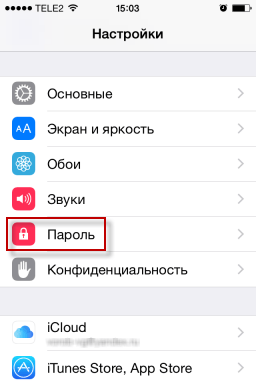
20. Come accendere la torcia su iPhone?
Scorri verso l'alto dalla parte inferiore dello schermo e verrà visualizzato un menu aggiuntivo, in cui dovrai fare clic sull'icona della torcia nell'angolo sinistro. Si spegne allo stesso modo.
21. Come mettere l'iPhone in modalità silenziosa?
Fare clic sull'interruttore Suoneria/Silenzioso" per mettere il tuo iPhone in modalità silenziosa:  In questa modalità, l'iPhone non riproduce il segnale di chiamata (solo vibrazione), avvisi sonori e altri effetti sonori; Tuttavia, le sveglie, le app audio (come Musica o YouTube) e alcuni giochi continueranno a riprodurre l'audio attraverso l'altoparlante integrato.
In questa modalità, l'iPhone non riproduce il segnale di chiamata (solo vibrazione), avvisi sonori e altri effetti sonori; Tuttavia, le sveglie, le app audio (come Musica o YouTube) e alcuni giochi continueranno a riprodurre l'audio attraverso l'altoparlante integrato.
22. Come disattivare l'audio della fotocamera dell'iPhone quando si scattano foto?
Per fare ciò, passa semplicemente il tuo iPhone alla modalità silenziosa utilizzando l'interruttore situato sul lato sinistro della custodia.
23. Come annullare una chiamata in arrivo su iPhone?
Se il tuo iPhone è bloccato e ricevi una chiamata in arrivo, sullo schermo dello smartphone non c'è il pulsante "Rifiuta", ma solo "Rispondi". Come rifiutare una chiamata o almeno disattivare l'audio di una chiamata in arrivo? 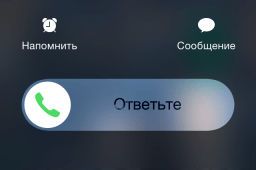 Puoi disattivare l'audio di una chiamata in arrivo premendo una volta il pulsante di accensione dell'iPhone:
Puoi disattivare l'audio di una chiamata in arrivo premendo una volta il pulsante di accensione dell'iPhone:  Premendo nuovamente il pulsante di accensione si reimposterà la chiamata in arrivo e il chiamante sentirà brevi segnali acustici.
Premendo nuovamente il pulsante di accensione si reimposterà la chiamata in arrivo e il chiamante sentirà brevi segnali acustici.
24. Come fare uno screenshot su iPhone?
Per fare ciò, devi premere contemporaneamente il pulsante rotondo Home e il pulsante di accensione dell'iPhone:  Lo screenshot verrà automaticamente salvato nello stesso posto in cui sono salvate tutte le tue foto. Vai all'applicazione "Foto" e guarda lo screenshot acquisito.
Lo screenshot verrà automaticamente salvato nello stesso posto in cui sono salvate tutte le tue foto. Vai all'applicazione "Foto" e guarda lo screenshot acquisito.
25. Come impostare la tua suoneria su iPhone?
Su un iPhone, impostare la tua suoneria non è così semplice. Per fare questo, devi fare alcune manipolazioni. In breve la procedura è la seguente:
1. Aggiungi la melodia di cui abbiamo bisogno al programma iTunes sul computer.
2. Da questa melodia ritagliamo un frammento musicale con una durata non più di 38 secondi. Questa sarà la nostra suoneria, che poi imposteremo per la chiamata.
3. Converti la suoneria nel formato A.A.C..
4. Dopo la conversione, modificare l'estensione del file risultante in .m4r.
5. Copia la suoneria completata da iTunes su iPhone
6. Su iPhone, imposta la nostra suoneria come suoneria per una persona specifica o per tutti.
Sebbene l'elenco delle azioni si sia rivelato impressionante, in realtà tutto viene eseguito abbastanza rapidamente. Se non hai paura, vai avanti, in cui ho descritto tutto in modo più dettagliato.
26. Come raggruppare più applicazioni in un'unica cartella sullo schermo dell'iPhone?
Premi il dito sull'icona di qualsiasi applicazione e non sollevare il dito per diversi secondi. All'improvviso tutto sullo schermo inizia a tremare: le applicazioni iniziano a vibrare. Trascina l'icona dell'applicazione selezionata su un'altra icona. Verrà creata automaticamente una cartella contenente entrambe queste applicazioni. Il nome della cartella può essere modificato accedendovi.
La cartella verrà eliminata automaticamente se rimuovi tutte le icone delle applicazioni da essa.
27. Quale browser usi per accedere a Internet su iPhone?
iPhone ha già un browser integrato Safari, ottimo per navigare in Internet. Se vuoi sperimentare, puoi installare un browser di terze parti (Google Chrome, Yandex Browser, Opera). Personalmente, sono abbastanza soddisfatto di Safari.
28. Come copiare video dal computer all'iPhone?
Questo può essere fatto attraverso il programma iTunes. Ma qui c'è un punto importante: per aggiungere un video su iTunes, deve essere convertito utilizzando il codec h.264 e avere un formato .mp4, .mov O .m4v. Se il tuo video è in un formato diverso (ad esempio, .avi), quindi deve essere convertito nel formato richiesto. Puoi leggere di più.
29. Come trasferire file tramite Bluetooth su iPhone?
L'iPhone non ha la capacità di inviare o ricevere file utilizzando la tecnologia Bluetooth. Su iPhone è necessario il Bluetooth per la sincronizzazione con vari dispositivi esterni: auricolari, accessori sportivi, monopiedi. Ad essere sincero, quando sono diventato proprietario di un iPhone per la prima volta, sono rimasto molto sorpreso da questa circostanza. Tuttavia, col tempo mi sono convinto che questo non è ciò di cui ho veramente bisogno :)
Puoi trasferire un file da un iPhone a un altro utilizzando la tecnologia AirDrop. Ma entrambi questi iPhone devono avere almeno la versione 5 (quindi volo con i miei 4 :)).
Tieni presente che i possessori di iPhone con iPhone possono trasferire un file tramite Bluetooth su un altro smartphone (non iOS). Jailbreak. Per fare ciò, dovrai scaricare un'estensione speciale in un negozio di applicazioni alternativo Cidia(come l'App Store).
30. Cos'è il jailbreak su iPhone?
Jailbreak (Jailbreak) è un'operazione software con dispositivi mobili che eseguono il sistema operativo iOS, che consente a vari software di accedere al file system. In termini semplici, il jailbreak ti dà accesso al sistema come amministratore, non come utente.
Puoi eseguire questa operazione da solo: Internet è piena di programmi di jailbreak iOS e istruzioni per eseguirli.
Il vantaggio principale del jailbreak è la possibilità di installare applicazioni di terze parti di cui Apple per qualche motivo non ha approvato il download nell'App Store.
Dopo aver eseguito automaticamente il jailbreak del tuo iPhone Apparirà il programma Cydia. Si tratta di un negozio di applicazioni alternativo per iPhone, simile all'App Store. Proprio come l'App Store, puoi scaricare varie app da Cydia (la maggior parte sono gratuite).
Inoltre, dopo il jailbreak potrai scaricare gratuitamente le applicazioni a pagamento dall'App Store.
Sebbene il jailbreak non sia un'operazione ufficialmente supportata da Apple, non costituisce una violazione dei diritti d'autore dell'azienda. È vero, dopo la procedura di jailbreak, il dispositivo perde la garanzia Apple e non è soggetto a riparazione in garanzia. Ma puoi ripristinare il tuo iPhone alle impostazioni di fabbrica tramite iTunes e nessuno dimostrerà che hai mai effettuato il jailbreak di questo dispositivo.
Tieni presente che se il tuo iPhone ha il jailbreak e decidi di aggiornare iOS all'ultima versione, questo rimuoverà il jailbreak dal tuo iPhone. Ogni volta che c'è un aggiornamento firmware per iPhone, bisogna aspettare un po' di tempo affinché gli appassionati rilascino un nuovo Jailbreak.
È necessario effettuare il jailbreak? Personalmente penso che non ce ne sia particolare bisogno: solo per interesse, giusto per “giocare”. Ma credo che il jailbreak possa essere dannoso. Il software disponibile in Cydia, a differenza dell'App Store, non è testato per affidabilità e sicurezza e pertanto può danneggiare i dati sul dispositivo o renderlo instabile.
Rallentare la velocità dell'iPhone è la piaga di tutti i possessori di gadget Apple. Il problema colpisce soprattutto gli utenti abituati a utilizzare attivamente il dispositivo e a utilizzare centinaia di programmi. Puoi aumentare la velocità dei programmi su iPhone utilizzando programmi speciali che aiutano configura il tuo iPhone come nuovo.
Per iniziare a lavorare su iPhone, è necessario: dopo l'operazione, tutti i dati (video, foto, musica, contatti) verranno cancellati e nessuno probabilmente vorrà perdere i ricordi di momenti significativi della vita e ripristinare un ampio elenco di numeri.
Utilizzando l'algoritmo descritto nell'articolo, puoi aumentare la velocità sia di iPhone che di iPad.
Preparare il tuo iPhone o iPad
Prima di velocizzare il tuo iPhone, il tuo dispositivo deve essere preparato per la procedura. Questo viene fatto come segue:
- Aggiornamento iOS all'ultima versione. Sullo smartphone deve essere installata l'ultima versione del sistema operativo. Se per qualche motivo ciò non è stato fatto in precedenza, è necessario andare alla sezione “Aggiornamento software” (“Impostazioni” → “Generale” → “Aggiornamento software”), controllare la versione installata di iOS e, se necessario, scaricare e installare l'aggiornamento. Se sul tuo iPhone è in esecuzione il jailbreak, avrai bisogno di iTunes per aggiornare il sistema operativo.
- Copia di backup. Puoi creare una copia di backup del tuo smartphone in diversi modi:
- tramite iTunes: è necessario collegare il telefono al computer, selezionare il dispositivo dall'elenco di quelli disponibili in iTunes, attivare l'interruttore “Questo computer”, fare clic sul pulsante “Esegui backup adesso”, dopo aver completato la procedura, andare su “ Dispositivi” e vedere se è stato creato un backup;
- tramite iCloud: è necessario andare nel menu “Backup” (“Impostazioni” → iCloud → “Backup”) e fare clic sulla copia appropriata.

|

|
- Messaggi silenziosi. Prima di velocizzare il tuo iPhone, devi disattivare iMessage. Per fare ciò, devi trovare la voce "Messaggi" in "Impostazioni", entrarci e premere il tasto appropriato.
- Disattiva Trova il mio iPhone. Anche il programma di ricerca del dispositivo non dovrebbe funzionare mentre il dispositivo viene accelerato. La disattivazione di “Trova iPhone” si effettua tramite la voce “iCloud” nelle impostazioni dello smartphone.
Dopo aver completato tutto il lavoro preparatorio, puoi passare alla fase successiva del lavoro: pulire il dispositivo.
Cancella dati su iPhone o iPad
Puoi saperne di più su come pulire il dispositivo nel nostro articolo (sulle impostazioni di fabbrica) o brevemente, seguendo i seguenti passaggi:
- . Puoi ripristinare il tuo iPhone alla versione originale utilizzando il pulsante "Ripristina iPhone" ("Impostazioni", "Generale").
- Rimozione di impostazioni e contenuti. A questo punto, è necessario selezionare il pulsante “Cancella contenuto e impostazioni”.
- Conferma. iPhone non cancella i dati immediatamente dopo aver premuto i tasti; devi confermare la tua scelta per avviare il processo di pulizia.
- Aspettativa. Prima di configurare il tuo iPhone, devi attendere che tutte le informazioni vengano cancellate: l'operazione richiede alcuni minuti.

|

|

|
Se il processo di pulizia viene completato in modo completamente corretto, sull'iPhone non rimarranno informazioni (a parte le informazioni di sistema) e il dispositivo visualizzerà un messaggio di benvenuto sullo schermo. Hai fatto tutto correttamente? Puoi passare alla cosa più importante: configurare il tuo smartphone/tablet.
Configurazione dell'iPhone come nuovo
- Seleziona la voce “Configura come nuovo iPhone” (compare nel messaggio di benvenuto dopo aver cancellato le informazioni dallo smartphone).
- Saltiamo l'identificazione tramite ID Apple (questo è necessario affinché le impostazioni del telefono salvate su iCloud non vengano trasferite sul dispositivo).
- Completiamo il processo.

- Seleziona la tua lingua e il tuo paese.
- Connettersi a una rete Wi-Fi.
- Seleziona Configura come nuovo iPhone dal menu Configura iPhone.
- Crea un ID Apple. È necessario per accedere all'App Store (da lì si scaricano applicazioni, giochi, musica, film, serie TV), per la comunicazione tramite iMessage e FaceTime e per la sincronizzazione - in generale, senza ID Apple non potrai utilizzare nessun servizio Apple . Inoltre, senza un account, non potrai bloccare e ritrovare il tuo smartphone in caso di smarrimento o furto.
Come configurare un iPhone 6s se in precedenza avevi un dispositivo Apple
Se hai già utilizzato un iPhone, utilizza una copia di backup per trasferire tutti i dati su un nuovo smartphone. Esistono due tipi di backup. Foto, account, documenti e impostazioni di sistema vengono salvati quotidianamente sul cloud iCloud. E sul tuo computer con iTunes è archiviata una copia completa del tuo iPhone.
La configurazione dell'iPhone 6s in questo caso inizia con gli stessi passaggi della sezione precedente.
- Dopo aver disimballato, inserisci la scheda SIM nello smartphone e accendilo.
- Seleziona la tua lingua e il tuo paese.
- Attiva i servizi di localizzazione (non è necessario attivarli, ma in questo caso l'app Mappe non sarà in grado di determinare la tua posizione).
- Connettersi a una rete Wi-Fi.
- Seleziona "Ripristina da backup iCloud" o "Ripristina da backup iTunes".
- Se scegli di ripristinare da iCloud, dovrai inserire l'ID Apple e la password, quindi scegliere da quale copia ripristinare. Se hai scelto di ripristinare da iTunes, collega il dispositivo al computer su cui è archiviata la copia. Successivamente, fai clic sull'icona dello smartphone nel menu in alto e nella sezione "Backup" fai clic su "Ripristina da una copia". Non scollegare il telefono dal computer finché tutti i dati non sono stati trasferiti.
 sushiandbox.ru Padroneggiare il PC - Internet. Skype. Mezzi sociali. Lezioni su Windows.
sushiandbox.ru Padroneggiare il PC - Internet. Skype. Mezzi sociali. Lezioni su Windows.